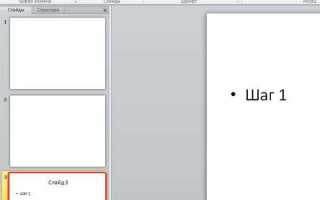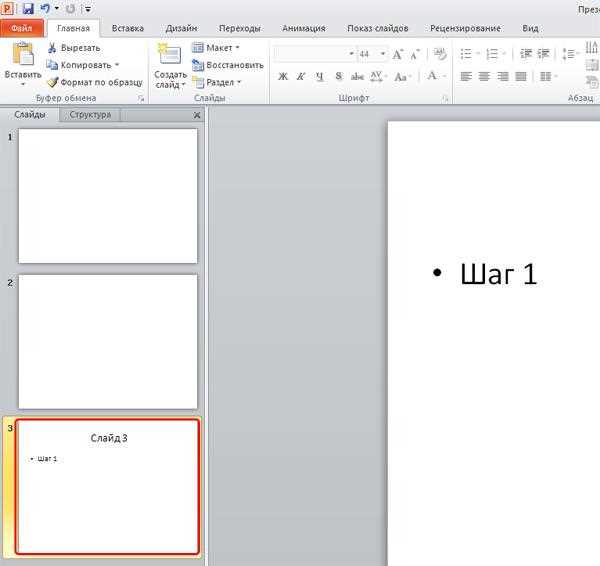
Функция показа слайдов в PowerPoint позволяет представить подготовленную презентацию в виде последовательного визуального рассказа. Запуск слайдов можно выполнить несколькими способами в зависимости от контекста: полный экран, отдельное окно, автоматическая прокрутка, режим докладчика. Каждый из вариантов имеет своё назначение, и важно уметь выбирать подходящий режим под конкретную задачу.
Для запуска слайдов с начала следует нажать клавишу F5 или выбрать команду «С начала» на вкладке «Слайд-шоу». Чтобы начать показ с текущего слайда, используйте сочетание Shift + F5 либо опцию «С текущего слайда» в том же меню. Это особенно удобно при редактировании отдельных фрагментов презентации, когда не требуется просматривать весь материал с самого начала.
В режиме докладчика, доступном при подключении второго монитора, основной экран отображает слайды, а на втором показываются заметки, таймер и миниатюры. Для его активации убедитесь, что в настройках включён параметр «Использовать режим докладчика». Такой формат особенно полезен при публичных выступлениях, где важен контроль времени и структуры подачи.
Для запуска презентации автоматически при открытии файла необходимо задать тип сохранения как PowerPoint Show (*.ppsx). Это позволит начать демонстрацию сразу при двойном щелчке по файлу, минуя режим редактирования. Данный метод оптимален для распространения готовых материалов коллегам или клиентам.
Как начать показ слайдов с первого слайда
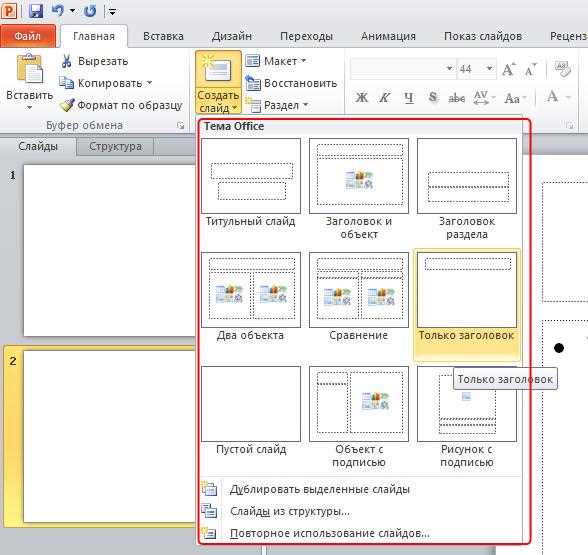
Чтобы запустить презентацию PowerPoint с самого начала, нажмите клавишу F5 на клавиатуре. Это мгновенно откроет показ с первого слайда вне зависимости от текущего выбранного слайда.
Альтернативный способ – через интерфейс PowerPoint. Перейдите во вкладку «Слайд-шоу» и нажмите кнопку «С начала» в группе «Начать показ слайдов». Команда активирует полноэкранный режим показа начиная с первого слайда.
Если вы используете PowerPoint на Mac, используйте сочетание клавиш Command + Shift + Return.
На устройствах с сенсорным экраном выберите значок воспроизведения (▶) в нижнем правом углу окна PowerPoint – удержание даст выбор между запуском с текущего и с первого слайда.
Для настройки автоматического старта с первого слайда при открытии файла, сохраните презентацию как PowerPoint Show (*.ppsx). При открытии такого файла презентация начнётся сразу с первого слайда в режиме показа.
Как запустить презентацию с текущего слайда

Чтобы начать показ слайдов с текущего слайда в PowerPoint, выполните несколько простых шагов.
- Использование клавиатуры: Нажмите клавишу Shift + F5. Это запустит презентацию с активного слайда, с которого вы в данный момент находитесь.
- Через контекстное меню: Кликните правой кнопкой мыши на активном слайде в области слайдов и выберите пункт Показ с текущего слайда.
- Использование ленты инструментов: Перейдите на вкладку Слайд-шоу и выберите Начать с текущего слайда.
Эти методы позволяют быстро начать демонстрацию с выбранного слайда, не переходя к началу презентации, что особенно удобно для динамичных встреч или презентаций с большим количеством слайдов.
Как использовать клавиши для управления показом
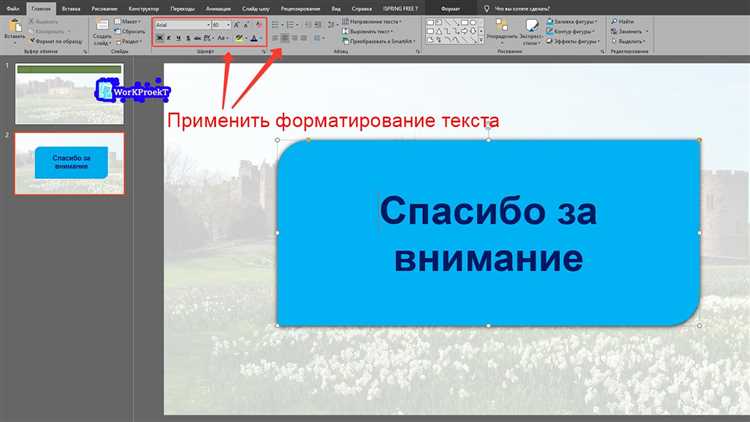
Для управления слайд-шоу в PowerPoint можно использовать различные клавиши, что ускоряет и упрощает процесс презентации. Вот основные комбинации клавиш, которые следует запомнить:
Пробел – переход к следующему слайду. Это самая удобная клавиша для быстрого продвижения по слайдам без необходимости использовать мышь.
Стрелка вправо или Page Down – также позволяет перейти к следующему слайду. Эти клавиши полезны, если вам нужно переключаться между слайдами поочередно.
Стрелка влево или Page Up – возвращает вас к предыдущему слайду. Это особенно важно, если вы хотите вернуться к определенному слайду для уточнений.
Enter – аналогичен клавише «Пробел», тоже сдвигает показ на следующий слайд. Часто используется, когда слайды не переключаются при использовании других клавиш.
Esc – завершает слайд-шоу и возвращает вас в режим редактирования презентации.
F5 – запускает показ с первого слайда. Это самая быстрая клавиша для начала презентации, если вы хотите с самого начала запустить слайд-шоу.
Shift + F5 – запускает слайд-шоу с текущего слайда, что полезно, если вы хотите начать показ с определенной точки без перехода на первый слайд.
B или W – включает черный или белый экран во время презентации. Это полезно, если нужно временно отвлечь внимание зрителей или создать паузу.
Ctrl + P – включает режим рисования, позволяя рисовать на слайде с помощью мыши или стилуса, что полезно для выделения важных элементов.
Запомнив эти клавиши, вы сможете легко и быстро управлять показом, не отвлекаясь от основной цели – донести информацию до аудитории.
Как настроить автоматический переход между слайдами

Для настройки автоматического перехода между слайдами в PowerPoint, необходимо выполнить несколько шагов. Это позволяет создать презентацию, которая будет прогрессировать без вмешательства пользователя, что особенно удобно на выставках или конференциях.
1. Откройте вашу презентацию и выберите слайд, для которого хотите установить автоматический переход.
2. Перейдите на вкладку Переходы в верхней панели инструментов.
3. В разделе Переходы на слайде выберите нужный эффект перехода (например, плавный переход или «Перелистать»). Если вам не нужен эффект, выберите Без перехода.
4. В разделе Время отметьте опцию После. Это позволяет задать время, через которое слайд будет автоматически заменяться. Установите нужное количество секунд для показа слайда.
5. Если вы хотите, чтобы переход происходил автоматически, установите галочку на Перевести слайды вручную. Это отключит требование к нажатию клавиши для перехода и активирует авто-переход.
6. Для применения настроек ко всем слайдам в презентации, выберите кнопку Применить ко всем в правой части вкладки. Это обеспечит автоматический переход с одинаковым временем на всех слайдах.
7. Чтобы настроить индивидуальный переход для каждого слайда, повторите шаги для каждого слайда отдельно.
После выполнения этих шагов презентация будет автоматически переходить между слайдами через установленное вами время. Не забудьте проверить настройки, запустив показ слайдов в режиме презентации.
Как включить режим докладчика
Режим докладчика в PowerPoint позволяет пользователю увидеть свои заметки, текущий слайд и предстоящий, что помогает лучше управлять презентацией. Для его активации выполните следующие шаги:
1. Подключите внешний монитор или проектор. Режим докладчика требует второго дисплея. Убедитесь, что он подключен к вашему компьютеру и настроен как расширенный экран.
2. Откройте презентацию в PowerPoint. Для этого запустите PowerPoint и откройте файл с презентацией, которую хотите показать.
3. Перейдите в меню «Слайд-шоу». На верхней панели инструментов выберите вкладку «Слайд-шоу». Это откроет доступ к параметрам показа слайдов.
4. Включите режим докладчика. В разделе «Настройка» нажмите на кнопку «Использовать режим докладчика». После этого PowerPoint автоматически распознает подключённый второй экран и включит соответствующий режим.
5. Настройте дополнительные параметры. В режиме докладчика на одном экране будет отображаться слайд для аудитории, а на другом – ваши заметки, текущий слайд, таймер и следующая страница. Убедитесь, что всё отображается корректно.
6. Запустите презентацию. Нажмите на кнопку «Слайд-шоу» и выберите «С начала» или «С текущего слайда», чтобы начать показ. Теперь вы можете видеть заметки и управлять презентацией, не отвлекая аудиторию.
Этот режим значительно упрощает ведение презентаций, позволяя сосредоточиться на содержании и не отвлекаться на поиск информации.
Как запустить показ слайдов на втором экране
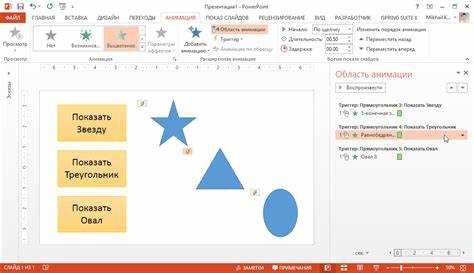
Для запуска показа слайдов PowerPoint на втором экране, первым шагом подключите внешний монитор или проектор к вашему компьютеру. Убедитесь, что устройство корректно распознано операционной системой. В Windows для этого обычно достаточно подключить кабель и выбрать нужный режим отображения (например, «Дублировать», «Расширить» или «Только второй экран») в настройках экрана.
Для начала показа выберите «Начать показ слайдов» на панели инструментов или используйте клавишу F5. В PowerPoint автоматически откроется режим отображения слайдов на втором экране, а на основном экране будет отображаться режим Presenter View, который включает миниатюры слайдов, заметки и таймер.
Если внешний экран не используется по умолчанию для показа слайдов, перейдите в настройки экрана вашей операционной системы. В Windows можно нажать правой кнопкой мыши на рабочем столе, выбрать «Настройки экрана», и в разделе «Несколько дисплеев» выбрать режим «Расширить экран». Это обеспечит корректную работу PowerPoint на втором экране.
Для Mac OS откройте системные настройки, перейдите в раздел «Мониторы» и выберите схему отображения, которая соответствует вашим предпочтениям (например, «Зеркалирование» или «Расширение экрана»). После этого запустите показ слайдов, и PowerPoint автоматически распознает второй экран.
Обратите внимание, что в некоторых случаях может потребоваться перезапуск PowerPoint для корректного отображения презентации на втором экране. Также убедитесь, что разрешение экрана второго монитора соответствует поддерживаемому для наилучшего качества показа.
Как остановить и выйти из показа слайдов
Чтобы завершить показ слайдов в PowerPoint, есть несколько вариантов. Первый способ – использование клавиши Esc. Это самый быстрый и универсальный способ выйти из режима показа слайдов на любом устройстве. При нажатии этой клавиши слайды автоматически останавливаются, и вы возвращаетесь в режим редактирования презентации.
Если вы хотите выйти из показа слайдов через меню, выполните следующие шаги. Нажмите правую кнопку мыши в любой части экрана, и в контекстном меню выберите пункт Выход из показа слайдов. Это действие приведет к возвращению в редактор презентации.
В случае использования пульта дистанционного управления или клавиш на ноутбуке, можно также использовать комбинацию клавиш Ctrl + Break (для некоторых клавиатур). Это действие работает на большинстве версий PowerPoint.
Если вы хотите прервать показ слайдов на определенном слайде, вы можете нажать пробел или стрелку вниз для перехода к следующему слайду. Это также позволяет быстро остановить показ, если нужно сделать паузу или перейти к следующей части презентации.
Вопрос-ответ:
Как запустить показ слайдов в PowerPoint?
Для того чтобы запустить показ слайдов в PowerPoint, нужно выполнить несколько простых шагов. Сначала откройте файл презентации. Затем перейдите на вкладку «Слайд-шоу» в верхней части экрана. В разделе «Настроить» выберите кнопку «С начала», и презентация начнется с первого слайда. Также можно использовать клавишу F5 для быстрого запуска показа слайдов с начала.
Как сделать так, чтобы презентация в PowerPoint шла по кругу, не останавливаясь?
Чтобы презентация в PowerPoint шла по кругу, нужно настроить параметры показа. Перейдите на вкладку «Переходы» и выберите «Параметры показа слайдов». В открывшемся окне установите галочку «Показать слайды в цикле» и нажмите «ОК». Теперь ваша презентация будет воспроизводиться без остановок, начиная с первого слайда после окончания показа последнего.
Можно ли настроить автоматический переход между слайдами в PowerPoint?
Да, в PowerPoint можно настроить автоматический переход между слайдами. Для этого откройте вкладку «Переходы», выберите слайд, для которого хотите установить тайминг. Затем, в разделе «Время», установите время задержки до перехода на следующий слайд, а также активируйте опцию «После». Повторите эти шаги для каждого слайда, если хотите установить индивидуальное время для каждого из них. После этого переходы между слайдами будут происходить автоматически, в зависимости от заданного времени.
Как сделать слайды с анимацией в PowerPoint?
Чтобы добавить анимацию к слайдам в PowerPoint, откройте вкладку «Анимация» на верхней панели. Выберите элемент на слайде, который хотите анимировать (например, текст или изображение), и выберите один из предложенных эффектов анимации. Вы также можете настроить скорость анимации и определить, когда она будет начинаться, с помощью параметров в разделе «Параметры анимации». Анимации могут быть установлены для отдельных элементов на слайде или для всего слайда в целом.
Можно ли поставить паузу в процессе показа слайдов в PowerPoint?
Да, в PowerPoint можно поставить паузу в процессе показа слайдов. Для этого во время показа слайдов просто щелкните правой кнопкой мыши на экране и выберите «Пауза». Это остановит показываемый слайд, и вы сможете продолжить показ, когда будете готовы, щелкнув по экрану или нажав клавишу. Также можно использовать стрелки на клавиатуре для перехода между слайдами вручную.
Как начать показывать слайды в PowerPoint?
Для того чтобы начать показ слайдов в PowerPoint, откройте нужную презентацию и выберите вкладку «Слайд-шоу» на верхней панели инструментов. Затем нажмите на кнопку «С начала» или «С текущего слайда», в зависимости от того, с какого слайда вы хотите начать демонстрацию. Это запустит показ слайдов в полноэкранном режиме, и презентация будет переходить с одного слайда на другой, пока вы не завершите показ.
Можно ли настроить автоматическое переключение слайдов в PowerPoint?
Да, в PowerPoint можно настроить автоматическое переключение слайдов. Для этого откройте презентацию и выберите вкладку «Переходы». В разделе «Время» поставьте галочку на опцию «После» и укажите время, через которое слайд будет автоматически сменяться. Повторите этот процесс для каждого слайда, если нужно. Также в разделе «Переходы» можно настроить эффекты, которые будут использоваться при переключении между слайдами.